AutoCAD2002&2005试题汇编解答参考__第四单元
- 格式:doc
- 大小:1.39 MB
- 文档页数:24
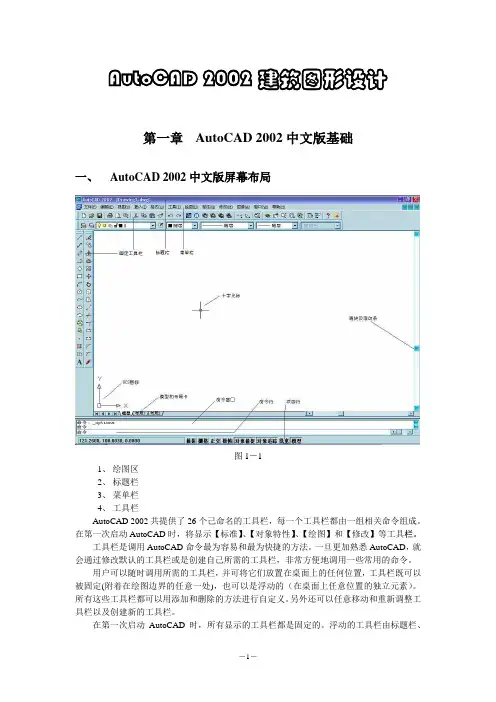
AutoCAD 2002建筑图形设计第一章AutoCAD 2002中文版基础一、AutoCAD 2002中文版屏幕布局图1-11、绘图区2、标题栏3、菜单栏4、工具栏AutoCAD 2002共提供了26个己命名的工具栏,每一个工具栏都由一组相关命令组成。
在第一次启动AutoCAD时,将显示【标准】、【对象特性】、【绘图】和【修改】等工具栏。
工具栏是调用AutoCAD命令最为容易和最为快捷的方法。
一旦更加熟悉AutoCAD,就会通过修改默认的工具栏或是创建自己所需的工具栏,非常方便地调用一些常用的命令。
用户可以随时调用所需的工具栏,并可将它们放置在桌面上的任何位置,工具栏既可以被固定(附着在绘图边界的任意一处),也可以是浮动的(在桌面上任意位置的独立元素)。
所有这些工具栏都可以用添加和删除的方法进行自定义。
另外还可以任意移动和重新调整工具栏以及创建新的工具栏。
在第一次启动AutoCAD时,所有显示的工具栏都是固定的。
浮动的工具栏由标题栏、【关闭】选择框和【帮助】选择框组成,并且可以调整工具栏的大小。
下面是控制工具栏显示的两种方法:●在工具栏的任意位置(光标不能指向任何一个工具按钮)单击鼠标石键,调出快捷菜单。
在这里选择需要的工具栏,屏幕上已存在的工具栏前面有标志,如图1—2所示。
●通过菜单命令【视图】→【工具栏】调出【自定义】对话框,如图1—3所示。
在【工具栏】选项卡选择需要的工具栏。
下面是放置工具栏的一些技巧:●要浮动一个工具栏,可以在工具栏中除按钮以外的任意位置,单击并按住鼠标左键,拖曳工具栏,可将工具栏从绘图区域的周边拖走。
●要固定一个工具栏,将工具栏拖曳到绘图区的周边(也叫固定区)。
●要将一工具栏置于固定区而并不固定该工具栏,在拖曳该工具栏时,按住Ctrl键。
●要移动—个工具栏,只需将其拖曳到一个新的位置。
●要重新调整工具栏的大小,将光标移动到工具栏的边界处,在出现了修改尺寸的箭头后,拖曳工具栏的边界调整其大小。
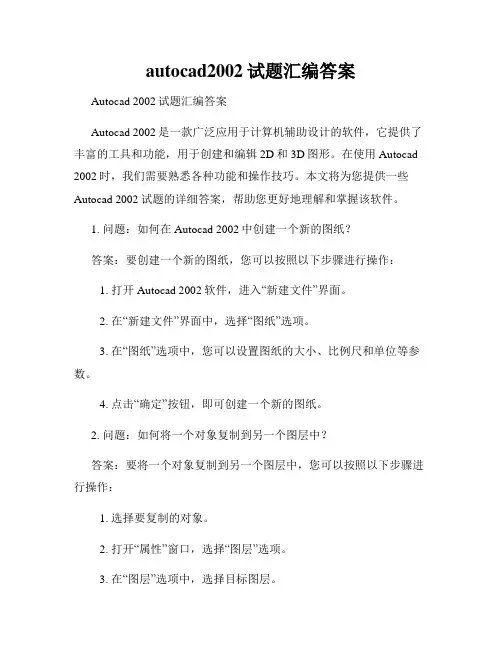
autocad2002试题汇编答案Autocad 2002试题汇编答案Autocad 2002是一款广泛应用于计算机辅助设计的软件,它提供了丰富的工具和功能,用于创建和编辑2D和3D图形。
在使用Autocad 2002时,我们需要熟悉各种功能和操作技巧。
本文将为您提供一些Autocad 2002试题的详细答案,帮助您更好地理解和掌握该软件。
1. 问题:如何在Autocad 2002中创建一个新的图纸?答案:要创建一个新的图纸,您可以按照以下步骤进行操作:1. 打开Autocad 2002软件,进入“新建文件”界面。
2. 在“新建文件”界面中,选择“图纸”选项。
3. 在“图纸”选项中,您可以设置图纸的大小、比例尺和单位等参数。
4. 点击“确定”按钮,即可创建一个新的图纸。
2. 问题:如何将一个对象复制到另一个图层中?答案:要将一个对象复制到另一个图层中,您可以按照以下步骤进行操作:1. 选择要复制的对象。
2. 打开“属性”窗口,选择“图层”选项。
3. 在“图层”选项中,选择目标图层。
4. 点击“确定”按钮,即可将选定的对象复制到目标图层中。
3. 问题:如何创建一个圆弧?答案:要创建一个圆弧,您可以按照以下步骤进行操作:1. 打开“绘图”工具栏,选择“圆弧”工具。
2. 在绘图界面中,点击圆心、起点和终点,确定圆弧的位置和大小。
3. 输入圆弧的半径或弧长,或通过拖动鼠标来确定圆弧的形状。
4. 点击“确定”按钮,即可创建一个圆弧。
4. 问题:如何修改对象的属性?答案:要修改对象的属性,您可以按照以下步骤进行操作:1. 选择要修改属性的对象。
2. 打开“属性”窗口,选择要修改的属性选项。
3. 在属性选项中,您可以修改对象的颜色、线条类型、线条权重等参数。
4. 点击“确定”按钮,即可修改所选对象的属性。
5. 问题:如何在Autocad 2002中创建一个多段线?答案:要创建一个多段线,您可以按照以下步骤进行操作:1. 打开“绘图”工具栏,选择“多段线”工具。
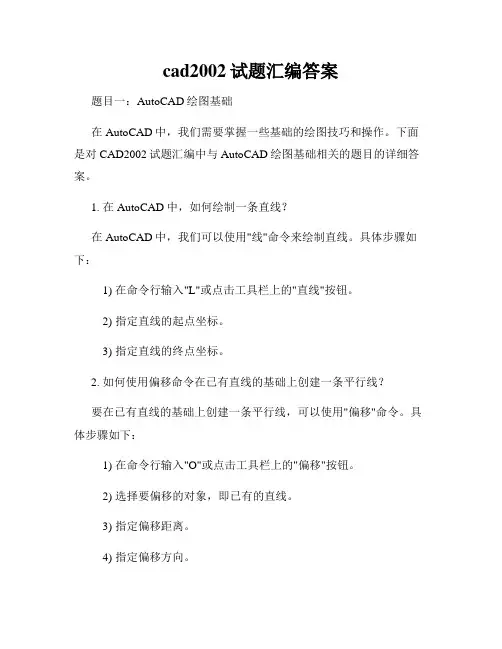
cad2002试题汇编答案题目一:AutoCAD绘图基础在AutoCAD中,我们需要掌握一些基础的绘图技巧和操作。
下面是对CAD2002试题汇编中与AutoCAD绘图基础相关的题目的详细答案。
1. 在AutoCAD中,如何绘制一条直线?在AutoCAD中,我们可以使用"线"命令来绘制直线。
具体步骤如下:1) 在命令行输入"L"或点击工具栏上的"直线"按钮。
2) 指定直线的起点坐标。
3) 指定直线的终点坐标。
2. 如何使用偏移命令在已有直线的基础上创建一条平行线?要在已有直线的基础上创建一条平行线,可以使用"偏移"命令。
具体步骤如下:1) 在命令行输入"O"或点击工具栏上的"偏移"按钮。
2) 选择要偏移的对象,即已有的直线。
3) 指定偏移距离。
4) 指定偏移方向。
3. 如何绘制一个矩形?在AutoCAD中,我们可以使用"矩形"命令来绘制一个矩形。
具体步骤如下:1) 在命令行输入"REC"或点击工具栏上的"矩形"按钮。
2) 指定矩形的一个角点坐标。
3) 指定矩形的另一个角点坐标。
4. 如何绘制一个圆?在AutoCAD中,我们可以使用"圆"命令来绘制一个圆。
具体步骤如下:1) 在命令行输入"C"或点击工具栏上的"圆"按钮。
2) 指定圆的圆心坐标。
3) 指定圆的半径长度。
5. 如何绘制一个椭圆?在AutoCAD中,我们可以使用"ELLIPSE"命令来绘制一个椭圆。
具体步骤如下:1) 在命令行输入"ELLIPSE"或点击工具栏上的"椭圆"按钮。
2) 指定椭圆的中心点坐标。
3) 指定椭圆的长轴和短轴长度。
6. 如何在AutoCAD中进行图形缩放?在AutoCAD中,可以使用"缩放"命令对图形进行缩放。



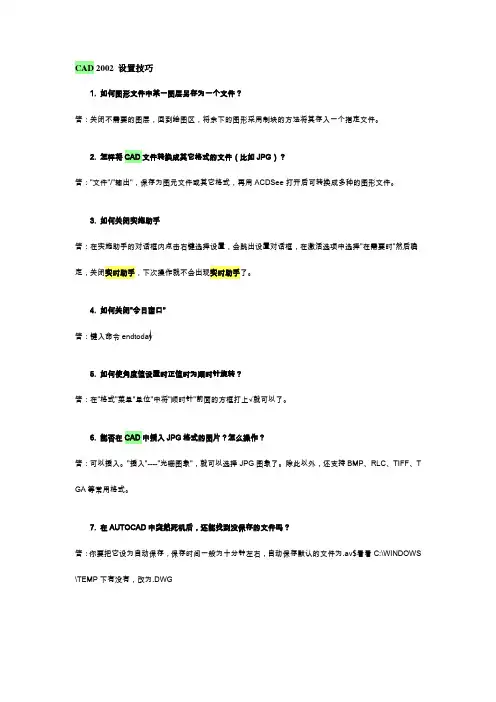
CAD 2002 设置技巧1. 如何图形文件中某一图层另存为一个文件?答:关闭不需要的图层,回到绘图区,将余下的图形采用制块的方法将其存入一个指定文件。
2. 怎样将CAD文件转换成其它格式的文件(比如JPG)?答:"文件"/"输出",保存为图元文件或其它格式,再用ACDSee打开后可转换成多种的图形文件。
3. 如何关闭实施助手答:在实施助手的对话框内点击右键选择设置,会跳出设置对话框,在激活选项中选择"在需要时"然后确定,关闭实时助手,下次操作就不会出现实时助手了。
4. 如何关闭"今日窗口"答:键入命令endtoday5. 如何使角度值设置时正值时为顺时针旋转?答:在"格式"菜单"单位"中将"顺时针"前面的方框打上√就可以了。
6. 能否在CAD中插入JPG格式的图片?怎么操作?答:可以插入。
"插入"----"光栅图象",就可以选择JPG图象了。
除此以外,还支持BMP、RLC、TIFF、T GA等常用格式。
7. 在AUTOCAD中突然死机后,还能找到没保存的文件吗?答:你要把它设为自动保存,保存时间一般为十分钟左右,自动保存默认的文件为.av$看看C:\WINDOWS \TEMP下有没有,改为.DWG8. 为什么我在画圆时,出来的圆不光滑?就算我用了"视图"-----"重生成"也没有用?答:你可以到"工具"----"选?quot;----"显示"中改一下"圆弧和圆的平滑度"。
默认值是100。
9. 如何修复损坏的图形答:如果AutoCAD 根据图形的标题信息判定正在打开的图形已被损坏,则OPEN 命令将自动修复它。
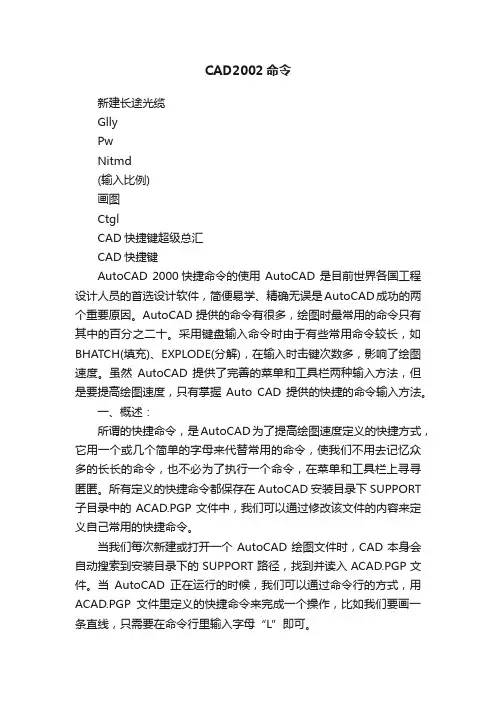
CAD2002命令新建长途光缆GllyPwNitmd(输入比例)画图CtglCAD快捷键超级总汇CAD快捷键AutoCAD 2000快捷命令的使用 AutoCAD 是目前世界各国工程设计人员的首选设计软件,简便易学、精确无误是AutoCAD成功的两个重要原因。
AutoCAD提供的命令有很多,绘图时最常用的命令只有其中的百分之二十。
采用键盘输入命令时由于有些常用命令较长,如BHATCH(填充)、EXPLODE(分解),在输入时击键次数多,影响了绘图速度。
虽然AutoCAD 提供了完善的菜单和工具栏两种输入方法,但是要提高绘图速度,只有掌握Auto CAD提供的快捷的命令输入方法。
一、概述:所谓的快捷命令,是AutoCAD为了提高绘图速度定义的快捷方式,它用一个或几个简单的字母来代替常用的命令,使我们不用去记忆众多的长长的命令,也不必为了执行一个命令,在菜单和工具栏上寻寻匿匿。
所有定义的快捷命令都保存在AutoCAD安装目录下SUPPORT 子目录中的ACAD.PGP文件中,我们可以通过修改该文件的内容来定义自己常用的快捷命令。
当我们每次新建或打开一个AutoCAD绘图文件时,CAD本身会自动搜索到安装目录下的SUPPORT路径,找到并读入ACAD.PGP文件。
当AutoCAD正在运行的时候,我们可以通过命令行的方式,用ACAD.PGP文件里定义的快捷命令来完成一个操作,比如我们要画一条直线,只需要在命令行里输入字母“L”即可。
二、快捷命令的命名规律1、快捷命令通常是该命令英文单词的第一个或前面两个字母,有的是前三个字母。
比如,直线(Line)的快捷命令是“L”;复制(COpy)的快捷命令是“CO”;线型比例(LTScale)的快捷命令是“LTS”。
在使用过程中,试着用命令的第一个字母,不行就用前两个字母,最多用前三个字母,也就是说,AutoCAD的快捷命令一般不会超过三个字母,如果一个命令用前三个字母都不行的话,只能输入完整的命令。
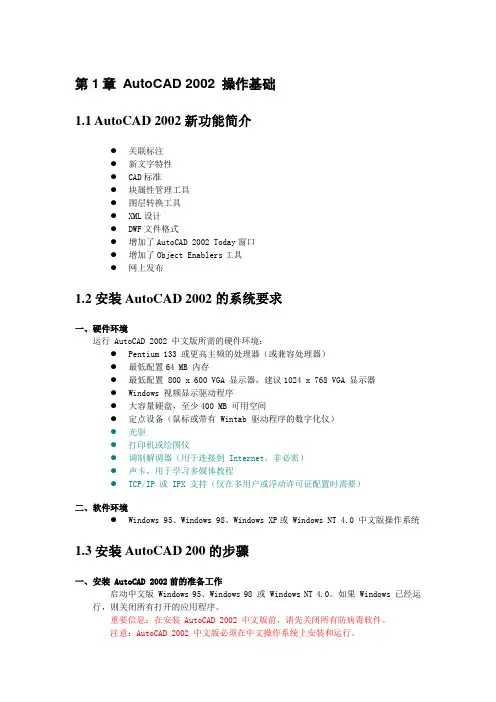
第1章AutoCAD 2002 操作基础1.1 AutoCAD 2002新功能简介●关联标注●新文字特性●CAD标准●块属性管理工具●图层转换工具●XML设计●DWF文件格式●增加了AutoCAD 2002 Today窗口●增加了Object Enablers工具●网上发布1.2安装AutoCAD 2002的系统要求一、硬件环境运行 AutoCAD 2002 中文版所需的硬件环境:●Pentium 133 或更高主频的处理器(或兼容处理器)●最低配置64 MB 内存●最低配置 800 x 600 VGA 显示器,建议1024 x 768 VGA 显示器●Windows 视频显示驱动程序●大容量硬盘,至少400 MB 可用空间●定点设备(鼠标或带有 Wintab 驱动程序的数字化仪)●光驱●打印机或绘图仪●调制解调器(用于连接到 Internet,非必需)●声卡,用于学习多媒体教程●TCP/IP 或 IPX 支持(仅在多用户或浮动许可证配置时需要)二、软件环境●Windows 95、Windows 98、Windows XP或 Windows NT 4.0 中文版操作系统1.3安装AutoCAD 200的步骤一、安装 AutoCAD 2002前的准备工作启动中文版 Windows 95、Windows 98 或 Windows NT 4.0。
如果 Windows 已经运行,则关闭所有打开的应用程序。
重要信息:在安装 AutoCAD 2002 中文版前,请先关闭所有防病毒软件。
注意:AutoCAD 2002 中文版必须在中文操作系统上安装和运行。
二、安装AutoCAD 2002 中文版的步骤1. 将安装光盘插入光驱。
如果正在运行 Windows NT 4.0、Windows 95 或 Windows 98,插入光盘后将自动运行Autorun程序开始安装过程。
(在插入光盘时按住 SHIFT 键可以禁止运行Autorun。
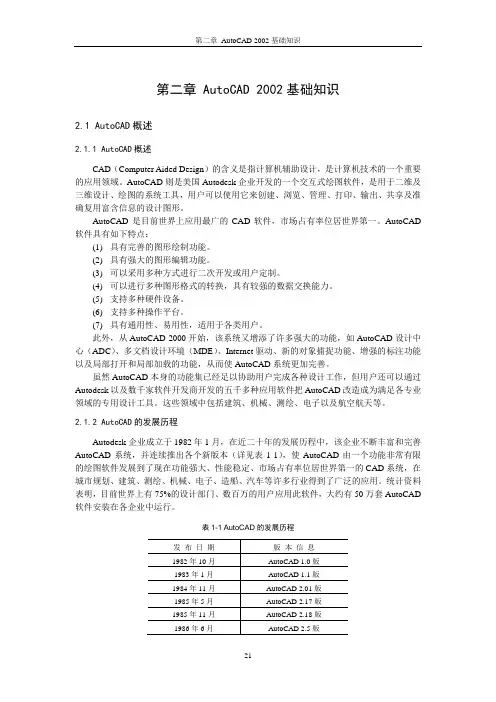
第二章 AutoCAD 2002基础知识2.1 AutoCAD概述2.1.1 AutoCAD概述CAD(Computer Aided Design)的含义是指计算机辅助设计,是计算机技术的一个重要的应用领域。
AutoCAD则是美国Autodesk企业开发的一个交互式绘图软件,是用于二维及三维设计、绘图的系统工具,用户可以使用它来创建、浏览、管理、打印、输出、共享及准确复用富含信息的设计图形。
AutoCAD是目前世界上应用最广的CAD软件,市场占有率位居世界第一。
AutoCAD 软件具有如下特点:(1) 具有完善的图形绘制功能。
(2) 具有强大的图形编辑功能。
(3) 可以采用多种方式进行二次开发或用户定制。
(4) 可以进行多种图形格式的转换,具有较强的数据交换能力。
(5) 支持多种硬件设备。
(6) 支持多种操作平台。
(7) 具有通用性、易用性,适用于各类用户。
此外,从AutoCAD 2000开始,该系统又增添了许多强大的功能,如AutoCAD设计中心(ADC)、多文档设计环境(MDE)、Internet驱动、新的对象捕捉功能、增强的标注功能以及局部打开和局部加载的功能,从而使AutoCAD系统更加完善。
虽然AutoCAD本身的功能集已经足以协助用户完成各种设计工作,但用户还可以通过Autodesk以及数千家软件开发商开发的五千多种应用软件把AutoCAD改造成为满足各专业领域的专用设计工具。
这些领域中包括建筑、机械、测绘、电子以及航空航天等。
2.1.2 AutoCAD的发展历程Autodesk企业成立于1982年1月,在近二十年的发展历程中,该企业不断丰富和完善AutoCAD系统,并连续推出各个新版本(详见表1-1),使AutoCAD由一个功能非常有限的绘图软件发展到了现在功能强大、性能稳定、市场占有率位居世界第一的CAD系统,在城市规划、建筑、测绘、机械、电子、造船、汽车等许多行业得到了广泛的应用。
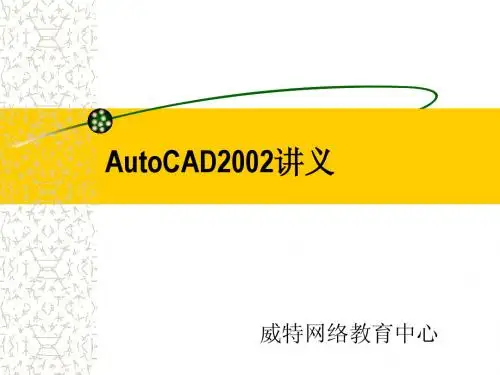
AUTOCAD2002简单操作手册作为一位预算工程师,如果我学会CAD,画图将再也不求人。
当然,我们在工程行业也必须要会用CAD。
学会7个命令,成为三维算量高手!一、绘制基本图形对象1、几个基本常用的命令1.1、鼠标操作通常情况下左键代表选择功能,右键代表确定“回车”功能。
如果是3D鼠标,则滚动键起缩放作用。
拖拽操作是按住鼠标左键不放拖动鼠标。
但是在窗口选择时从左往右拖拽和从右往左拖拽有所不同。
窗选:左图从左往右拖拽选中实线框内的物体,只选中了左边的柱子。
框选:右图从右往左拖拽选中虚线框内的物体和交叉的物体,选中了右边的柱子和梁。
1.2、Esc取消操作:当正在执行命令的过程中,敲击Esc键可以中止命令的操作。
1.3、撤销放弃操作:autocad支持无限次撤销操作,单击撤销按钮或输入u,回车。
1.4、AutoCAD中,空格键和鼠标右键等同回车键,都是确认命令,经常用到。
1.5、经常查看命令区域的提示,按提示操作。
2、绘制图形的几个操作这是cad的绘图工具条,在使用三维算量往往不需要使用,因此已把该工具条隐藏。
为了了解cad概念,以下介绍几个基本的命令。
2.1绘制直线:单击工具条或在命令行中输入L,回车。
在绘图区单击一点或直接输入坐标点,回车,接着指定下一点,回车,重复下一点,或回车结束操作。
或者输入C闭合。
举例:绘制一个三角形的三个边:命令行输入:L 回车指定第一个点:单击一点:回车。
重复单击另一点,回车。
输入:C回车。
直线闭合,形成一个三角形。
2.2绘制多段线:多段线是由一条或多条直线段和弧线连接而成的一种特殊的线,还可以具备不同宽度的特征。
快捷键:PL。
在三维算量中定义异形截面、手绘墙、梁等时常用。
举例:绘制一个异形柱截面命令行输入:PL ,回车。
指定下一点,输入w(宽度),输入1,回车,修改了多段线线的宽度为1。
输入快捷键F8,使用cad 的正交功能,,保持直线水平,输入:500。
输入:A,开始绘制圆弧,单击另一点绘制一个圆弧。
全国计算机信息高新技术考试计算机辅助设计(AutoCAD平台)AutoCAD 2002绘图员级评分细则第一单元文件操作8分第二单元简单绘图10分第三单元图形属性8分第四单元图形编辑12分第六单元尺寸标注12分第七单元三维绘图20分第八单元综合绘图20分1——10考题11——20考题第一单元文件操作本单元知识及操作要领:1、运行AUTO CAD软件,就是双击AUTO CAD图标,进入AUTO CAD平面绘图界面。
此时,AUTO CAD将新文件取名为“Drawing.dwg”。
其中,“Drawing”是“文件名”,“.dwg”是“文件类型后缀”。
本单元1-15题要求将文件存储为“样板文件”,其操作顺序为:[文件]——[另存为]——(文件类型.DWT)——(文件保存路径)——(文件名)本单元16-20题要求将文件存储为“绘图文件”,其操作顺序为:[文件]——[另存为]——(文件类型.DWG)——(文件保存路径)——(文件名)2、设置图形范围,其操作顺序为:[格式]——[图形界限]——(范围的左下角绝对坐标)——(范围的右上角绝对坐标)3、其它设置:“图层”、“颜色”、“线型”、“线宽”——通过“图层”设置“网格(即栅格)间距”、“网格(即栅格)捕捉间距”——通过“栅格”对话框设置。
长度、角度单位及精度等——通过[格式]——[单位]设置文字等——通过[格式]——[文字样式]设置多线——通过[格式]——[多线样式]设置对象捕捉、正交方式等通过相应的开关设置。
第一单元文件操作题目精解1.1、做题分析:1:格式-图形界限(0,0)-(120,90)。
2:图层中改0层颜色解法:新建…→图形样板…(acadiso.dwt)→打开→格式→图形界限→左下角:(0,0)→(120×90)右上角:(120,90)→全屏→图层→设0层颜色为红色→另存为…(KSCAD1-1.DWT)。
1.2、做题分析:1:格式-图形界限(0,0)-(1200,900)。
第一章AutoCAD 2002 入门本章重点:●认识AutoCAD 2002 的界面●AutoCAD 2002 界面定制●AutoCAD 2002 中的文件操作AutoCAD 2002 的新增功能1.1启动AutoCAD 2002Ⅰ,由开始菜单——程序——AutoCAD 20022,在资源管理器中双击AutoCAD 2002 的文档文件。
3,双击桌面上AutoCAD 2002 的快捷图标。
1.2 AutoCAD 2002 的界面1.2.1标题栏1.2.2菜单栏它提供了AutoCAD 2002 的所有菜单文件,用户只要单击任一主菜单,便可以得到它的一系列的子菜单. AutoCAD 2002 提供的上下文跟踪菜单即右键菜单, 提高工作效率.1.2.3工具栏它是AutoCAD 2002 的重要操作按钮,它包括了AutoCAD 2002 中所有的命令。
它的初始界面上的四条工具栏. “常用”“实体属性”“绘图”“修改”1.2.4 绘图区(视图窗口)有:十字光标;用户坐标系图标。
两个滚动条,可用于观察图纸的任意部位。
绘图区左下角是图纸空间与模型空间的切换按钮.1.2.5 命令窗口它由命令行和命令历史窗口共同组成。
命令行显示的是用户从键盘输入的命令信息,而命令历史窗口中含有AutoCAD 启动后的所有信息中的最新信息。
二者可通过F2 功能键进行切换.1.2.6 状态栏AutoCAD 2002 界面的底部是状态栏。
它显示当前十字光标的三维坐标和AutoCAD 2002 绘图辅助工具的切换按钮。
单击切换按钮,在和上的可在这些系统设置的离开状态之间切换.1.3 界面定制1.3.1 定制快捷键步骤:I. 单击工具菜单中的"自定义" 菜单项中的键盘项,则AutoCAD 2002 会弹出对话框.2.在“分类”或“命令”列表框中选出要设置快捷键的命令或项目,然后在“按新快捷键”文本框中输入快捷键.3.单击“指定”按钮,这时设置的快捷键会在“当前快捷键”文本框中显示.4.单击“关闭”按钮。
第四单元图形编辑(仅作为参考)4.1 第1题解答第1步:选择“文件”菜单中“打开”命令,打开“选择文件”对话框,找到指定文件CADST4-1.DWG,单击“打开”按钮。
第2步:单击“修改”工具栏中“对象| 多段线”按钮,在命令行中输入“M”,回车确定。
选择“选择多条线”命令,单击框选全部线形,右键确定选择,在命令行中输入“Y”,回车确定。
选择“将直线转换为多义线”命令,在命令行中输入“W”,回车确定。
选择“宽度”命令,在命令行中输入宽度为“10”,回车确定。
第3步:单击“修改”工具栏中“对象| 多段线”按钮,选择全部线形,在命令行中输入“J”,回车确定。
选择“合并”命令,在命令行中输入模糊距离为“0”,回车确定,再在命令行中输入“S”,回车确定。
选择“样条曲线”命令,回车确定,如图4.1-a所示。
图4.1-a第4步:选择“文件”菜单中“保存”命令,打开“图形另存为”对话框,输入文件名为“KSCAD4-1.DWG”,选择文件的保存位置为考生文件夹,单击“保存”按钮。
4.2 第2题解答第1步:选择“文件”菜单中“打开”命令,打开“选择文件”对话框,找到指定文件CADST4-2.DWG,单击“打开”按钮。
第2步:单击“修改”工具栏中“缩放”按钮,在绘图区选择圆形,右键确定选择,在任意点单击设为基点,在命令行中输入数字“1.2”,回车确定。
56 第四单元图形编辑第3步:单击“修改”工具栏中“复制”按钮,在绘图区选择圆形,右键确定选择,命令行输入“M”,回车确定,单击设置圆心点为基点,鼠标分别移动至矩形的4个端点,单击鼠标按钮进行复制,右键确定,如图4.2-a所示。
图4.2-a第4步:单击“修改”工具栏中“修剪”按钮,选择矩形和端点的圆形,右键确定选择,在绘图区单击要修剪的线段,右键确定修剪。
第5步:单击“修改”工具栏中“删除”按钮,选择中间的圆形,右键确定删除,如图4.2-b所示。
图4.2-b第6步:选择“文件”菜单中“保存”命令,打开“图形另存为”对话框,输入文件名为“KSCAD4-2.DWG”,选择文件的保存位置为考生文件夹,单击“保存”按钮。
4.3 第3题解答第1步:选择“文件”菜单中“打开”命令,打开“选择文件”对话框,找到指定文件CADST4-3.DWG,单击“打开”按钮。
第2步:单击“修改”工具栏中“镜象”按钮,选择所有线形,右键确定选择,设置“镜像第一点”为图形右上侧端点,单击鼠标左键,设置“镜像第二点”为第一点垂直线上的任意点单击,按回车键确定镜像。
第3步:执行“修改”|“对象”|“多段线”命令,在命令中输入“M”,回车确定,选择全部线形右键确定,在命令行中输入“J”,回车确定,设置模糊距离为“0”,回车确定。
第4步:单击“修改”工具栏中“偏移”按钮,在命令行中输入“15”,回车确定偏移距离,单击选择图形,鼠标移动至图形中间,单击鼠标左键,右键确定,如图4.3-a所示。
图4.3-a第5步:执行“修改”|“对象”|“多段线”按钮,选择全部线形,在命令行中输入“W”,回车确定“宽度”命令,输入宽度为“5”,回车确定,如图4.3-b所示。
图4.3-b第6步:选择“文件”菜单中“保存”命令,打开“图形另存为”对话框,输入文件名为“KSCAD4-3.DWG”,选择文件的保存位置为考生文件夹,单击“保存”按钮。
4.4 第4题解答第1步:选择“文件”菜单中“打开”命令,打开“选择文件”对话框,找到指定文件CADST4-4.DWG,单击“打开”按钮。
第2步:单击“修改”工具栏中“缩放”按钮,在绘图区选择矩形,右键确定选择,在任意点单击设为基点,在命令行中输入数字“0.6”,回车确定。
第3步:单击“修改”工具栏中“阵列”按钮,单击“选择对象”,在绘图区选择矩形,右键确定,设置“矩形阵列”为“默认”,设置“行”为“4”,设置“列”为“4”,在“偏移距离和角度”命令框中,设置“行偏移”为“25”,设置“列偏移”为“30”,设置“阵列角度”为“45”,单击“确定”按钮,如图4.4-a所示。
58 第四单元图形编辑图4.4-a第4步:选择“文件”菜单中“保存”命令,打开“图形另存为”对话框,输入文件名为“KSCAD4-4.DWG”,选择文件的保存位置为考生文件夹,单击“保存”按钮。
4.5 第5题解答第1步:选择“文件”菜单中“打开”命令,打开“选择文件”对话框,找到指定文件CADST4-5.DWG,单击“打开”按钮。
第2步:单击“绘图”工具栏中“直线”按钮,绘制矩形的对角线,如图4.5-a所示,在命令行中输入“rotate”,回车确定“旋转”命令,选择矩形,右键确定,指定矩形对角线的中点为基点,在命令行中“旋转数值”输入“90”,回车确定,在命令行中输入“erase”,回车确定,删除对角线。
图4.5-a第3步:单击“修改”工具栏中“阵列”按钮,打开“阵列”对话框,单击“选择对象”按钮,在制图区选择矩形,右键确定,设置为“环型阵列”,单击“拾取中心点”,在制图区捕捉圆心点,单击确定,设置“项目总数”为“8”,设置“填充角度”为“270”,单击“确定”按钮,如图4.5-b所示。
图4.5-b第4步:选择“文件”菜单中“保存”命令,打开“图形另存为”对话框,输入文件名为“KSCAD4-5.DWG”,选择文件的保存位置为考生文件夹,单击“保存”按钮。
4.6 第6题解答第1步:选择“文件”菜单中“打开”命令,打开“选择文件”对话框,找到指定文件CADST4-6.DWG,单击“打开”按钮。
第2步:单击“绘图”工具栏中“直线”按钮,捕捉图形上边DC 的中点,绘制向上80的直线,设置上边端点为“E”点,如图4.1-a所示,重复执行“直线”命令,分别连接DE和EC。
图4.6-a第3步:单击“修改”工具栏中“复制”按钮,选择小圆,在命令行中输入“M”,设置为“重复复制”,将圆心点设为基点,分别复制到图形的5个端点。
第4步:单击“修改”工具栏中“移动”按钮,将字母移动至相应的各个圆形中间。
第5步:单击“修改”工具栏中“删除”按钮,对照题目图4-6,删除没有的图形。
第6步:单击“修改”工具栏中“复制”按钮,复制一个字母到上边的圆形中。
双击复制的字母,打开“编辑文字”对话框,如图4.6-b所示,输入文字为“E”,单击“确定”按钮,结果如图4.6-c所示。
第7步:单击“修改”工具栏中“偏移”按钮,选择圆形向外偏移,输入“6”,右键确定。
第8步:单击“修改”工具栏中“修剪”按钮,修剪掉多边形与大圆相交的线段如图4.6-d所示。
第9步:单击“”工具栏中“对象| 多段线”按钮,将“轮廓线”转换为“多段线”,60 第四单元图形编辑设置线宽为“3”,回车确定,如图4.6-d所示。
图4.6-b图4.6-c 图4.6-d第10步:单击“绘图”工具栏中“直线”按钮,捕捉图形下边AB的中点为第一点,捕捉图形上边大圆的象限点为第二点,右键确定绘制直线。
第11步:单击“绘图”工具栏中“图案填充”按钮,打开“边界图案填充”对话框,单击“拾取点”按钮,在绘图区右侧单击,右键确定,设置“图案”为“ANSI31”,设置“比例”为0.5,单击“确定”按钮,完成填充。
第12步:单击“修改”工具栏中“删除”按钮,删除所有新创建的直线,如图4.6-e 所示。
图4.6-e第14步:选择“文件”菜单中“保存”命令,打开“图形另存为”对话框,输入文件名为“KSCAD4-6.DWG”,选择文件的保存位置为考生文件夹,单击“保存”按钮。
4.7 第7题解答第1步:选择“文件”菜单中“打开”命令,打开“选择文件”对话框,找到指定文件CADST4-7.DWG,单击“打开”按钮。
第2步:单击“修改”工具栏中“镜象”按钮,选择三角形,右键确定选择,设置图形三角形上边端点为镜像第一点,单击,设置第一点水平线上的任意点为镜像第二点,单击,右键确定,完成镜像。
第3步:单击“修改”工具栏中“阵列”按钮,打开“阵列”对话框,单击“选择对象”按钮,在绘图区选择新建三角形,右键确定,设置为“环型阵列”,单击“拾取中心点”按钮,在绘图区捕捉圆心点,单击确定,设置“项目总数”为“3”,设置“填充角度”为“360”,单击“确定”按钮,如图4.7-a所示。
第4步:单击“修改”工具栏中“偏移”按钮,选择圆形向内,设置偏移距离为“65”,回车确定,完成偏移命令。
第5步:单击“修改”工具栏中“删除”按钮,选择中间的三角形,右键确定删除,如图4.7-b所示。
图4.7-a 图4.7-b第6步:单击“修改”工具栏中“图案填充”按钮,打开“边界图案填充”对话框,单击“拾取点”按钮,在绘图区单击小圆与大圆中间位置,右键确定,设置“图案”为“SOLID”,单击“确定”按钮,完成填充命令。
第7步:单击“修改”工具栏中“删除”按钮,删除新填充以外的所有图形,如图4.7-c 所示。
图4.7-c第8步:选择“文件”菜单中“保存”命令,打开“图形另存为”对话框,输入文件62 第四单元图形编辑名为“KSCAD4-7.DWG”,选择文件的保存位置为考生文件夹,单击“保存”按钮。
4.8 第8题解答第1步:选择“文件”菜单中“打开”命令,打开“选择文件”对话框,找到指定文件CADST4-8.DWG,单击“打开”按钮。
第2步:单击“修改”工具栏中“移动”按钮,选择右侧圆弧,移动至与另一圆弧中间位置,如图4.8-a所示。
第3步:单击“修改”工具栏中“圆角”按钮,将两圆弧倒圆角,设置圆角半径为“0”,将其编辑为封闭面域,如图4.8-b所示。
图4.8-a 图4.8-b第4步:单击“修改”工具栏中“阵列”按钮,打开“阵列”对话框,“矩形阵列”封闭面域,设置“行阵列”为“5”,设置“列阵列”为“1”,单击“拾取行偏移”按钮,拾取距离,单击“确定”按钮,如图4.8-c所示。
图4.8-c第5步:选择“文件”菜单中“保存”命令,打开“图形另存为”对话框,输入文件名为“KSCAD4-8.DWG”,选择文件的保存位置为考生文件夹,单击“保存”按钮。
4.9 第9题解答第1步:选择“文件”菜单中“打开”命令,打开“选择文件”对话框,找到指定文件CADST4-9.DWG,单击“打开”按钮。
第2步:单击“修改”工具栏中“圆角”按钮,在命令行中输入“R”,设定圆角半径为“40”,分别单击倒圆角的2边,完成圆角命令。
第3步:单击“修改”工具栏中“倒角”按钮,在命令行中输入“D”,设置倒直角下边为“40”,回车确定,设置另一边为“30”,回车确定,分别单击倒圆角的2边。
完成倒角命令。
第4步:单击“修改”工具栏中“拉伸”按钮,单击鼠标选中矩形上边的点,右键确定选择,设置向上拉伸距离为“5”,完成拉伸命令,如图4.9-a所示。
图4.9-a第5步:单击“修改”工具栏中“阵列”按钮,打开“阵列”对话框,单击“选择对象”按钮,在制图区选择图形,右键确定,设置为“环型阵列”,单击“拾取中心点”按钮,在制图区捕捉图形右下端点,单击确定,设置“项目总数”为“4”,设置“填充角度”为“360”,单击“确定”按钮,如图4.9-b所示。